随着科技的发展,手机已经成为我们日常生活中必不可少的工具之一,苹果手机作为其中的佼佼者,其自带的Safari浏览器为我们提供了便捷的上网体验。随着我们在浏览网页时添加的书签越来越多,如何批量清除这些书签成了一个问题。今天我们就来看看苹果手机如何批量清除书签,以及Safari浏览器如何批量清除书签。愿这些方法能帮助大家更好地管理自己的浏览记录,提高上网效率。
safari浏览器如何批量清除书签
具体方法:
1、首先,点击打开safari浏览器
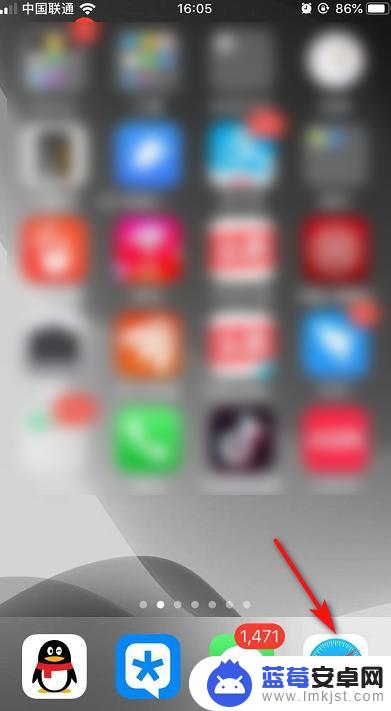
2、进入safari浏览器后,点击下方的书本图标
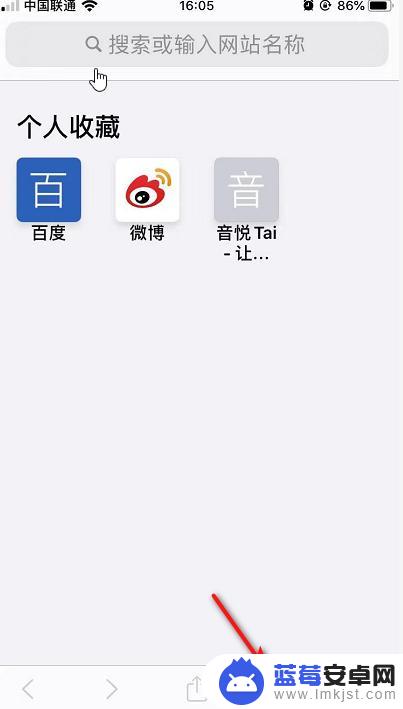
3、进入书签界面后,点击【个人收藏】
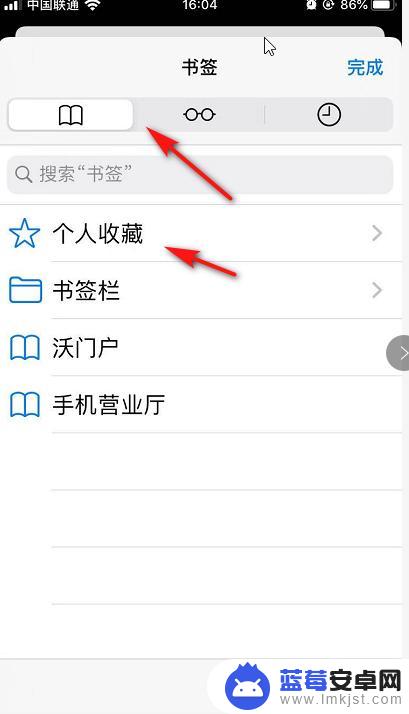
4、在个人收藏页面,点击下方的【编辑】
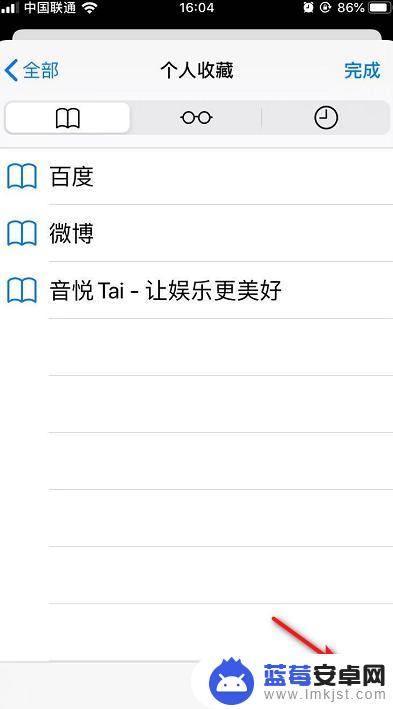
5、对不需要的书签,点击前端的【-】进行删减即可
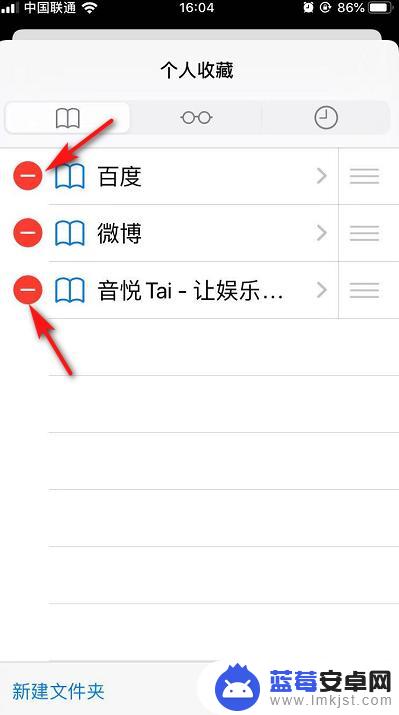
以上就是苹果手机如何批量清除书签的全部内容,有出现这种现象的小伙伴不妨根据小编的方法来解决吧,希望能够对大家有所帮助。












